在SQL_Server_2000里设置和使用数据库复制订阅
数据发布订阅实施说明
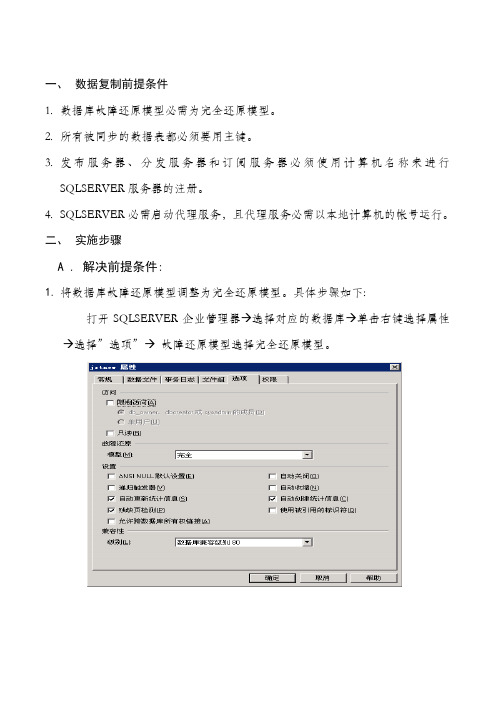
一、数据复制前提条件1.数据库故障还原模型必需为完全还原模型。
2.所有被同步的数据表都必须要用主键。
3.发布服务器、分发服务器和订阅服务器必须使用计算机名称来进行SQLSERVER服务器的注册。
4.SQLSERVER必需启动代理服务,且代理服务必需以本地计算机的帐号运行。
二、实施步骤A . 解决前提条件:1.将数据库故障还原模型调整为完全还原模型。
具体步骤如下:打开SQLSERVER企业管理器→选择对应的数据库→单击右键选择属性→选择”选项”→故障还原模型选择完全还原模型。
2.所有被同步的数据表都必须要用主键。
(主要指事务复制)数据中心将同步如下数据表:数据库管理员对照以上表格,逐一核对相关主键情况,如果没有主键的数据表,增加一个字段名称为id,类型为int 型,标识为自增1的字段。
如图:3.发布服务器、分发服务器和订阅服务器必须使用计算机名称来进行SQLSERVER服务器的注册。
在企业管理器里面注册的服务器,如果需要用作发布服务器、分发服务器和订阅服务器,都必需以服务器名称进行注册。
不得使用IP地址以及别名进行注册,比如LOCAL, “.”以及LOCALHOST等。
如果非同一网段或者远程服务器,需要将其对应关系加到本地系统网络配臵文件中。
文件的具体位臵在%systemroot%\system32\drivers\etc\hosts配臵方式: 用记事本打开hosts文件,在文件的最下方添加IP地址和主机名的对应关系。
如图:4.SQLSERVER必需启动代理服务,且代理服务必需以本地计算机的帐号运行。
启动SQLSERVER代理的方法:我的电脑→单击右键”管理”→服务→SQLSERVERAGENT 将其设为自动启动。
如图:以本地计算机帐户运行的配臵方法: 打开SQLSERVER企业管理器→选择管理→SQLSERVER代理。
单击右键属性。
将系统帐户更改为本地帐户且此本地帐号要求有系统管理员的权限。
一般设臵为administrator这个帐户。
SQLSERVER2000数据库具体操作细则

SQLSERVER2000数据库具体操作细则SQLSERVER2000 数据库具体操作细则本细则主要为了平时在操作数据库时规范操作方法,避免出现误操作情况的发生。
本细则主要包括的操作有:添加单条记录、添加多条记录、删除表中数据、复制表结构、删除数据库表。
本细则的操作均分为(企业管理器方式和查询分析器方式)。
具体操作如下:一.添加单条记录1.1企业管理器方式(enterprise manager)1.1.1 启动企业管理器1.1.2 选择要进行操作的服务器,然后点选databases文件夹或者点选展开databases文件夹;然后选取要操作的数据库名称,点选开,选择tables节点,然后在控制台右侧可以选择要操作的数据库表名。
(如下图)1.1.3 右键点击所选的数据表,在弹出的菜单中具体操作:open table->return all rows。
(如下图)在点选return all rows 后会弹出一个窗体,显示出所有该表的所有记录。
(如下图)1.1.5 在上面所显示的图中点击右键,选择“new”,然后在上图中添加相应的数据。
(如下图)1.2 查询分析器方式(query analyzer)1.2.1 启动查询分析器1.2.2 选择要进行操作的数据库(如下图)1.2.3 在上图中的文字编辑区中添加SQL语句,具体语句如下:“INSERT INTO 目标表(字段1,字段2,字段3,……)value(值1,值2,值3,……)”1.2.4然后点击绿钮运行SQL语句。
二.添加多条记录添加多条记录主要是将表结构相同的两个表,将其中一个表的数据整体的添加到另一个表中。
2.1企业管理器方式(enterprise manager)2.1.1启动企业管理器2.1.2 在企业管理器中选择要进行操作的数据库表,然后右键单击该表,在弹出的菜单中选择“所有任务->import data”。
(如下图)2.1.3 点选import data 完成后,出现一个向导窗体,然后点击“下一个”按钮;然后(下图)注意:一定要将database选项,选成源数据表所在的数据库名称;然后点击“下一步”,出现窗体(如下图)选择第一项“copy table(s) and view(s) from the source database”,然后点击“下一步”,出现窗体(如下图)在上图中的source栏中选择源数据表,Destination栏中选择目标数据表。
sql2000教程
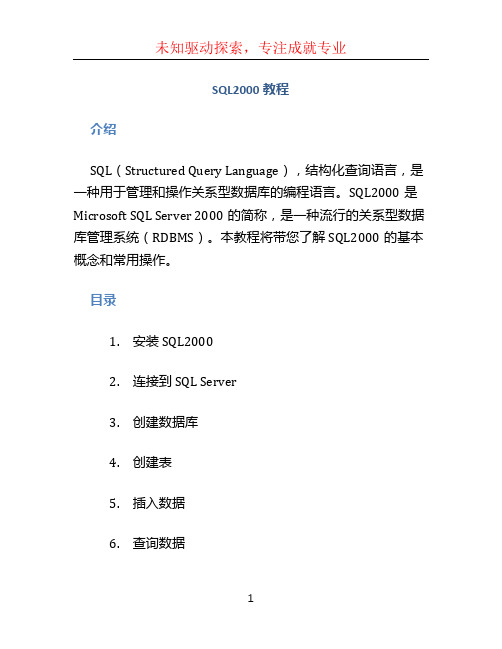
SQL2000教程介绍SQL(Structured Query Language),结构化查询语言,是一种用于管理和操作关系型数据库的编程语言。
SQL2000是Microsoft SQL Server 2000的简称,是一种流行的关系型数据库管理系统(RDBMS)。
本教程将带您了解SQL2000的基本概念和常用操作。
目录1.安装SQL20002.连接到SQL Server3.创建数据库4.创建表5.插入数据6.查询数据7.更新数据8.删除数据9.数据库备份和还原10.结束语1. 安装SQL2000在开始学习SQL2000之前,您需要先安装SQL2000数据库管理系统。
请按照官方文档或指南来完成安装步骤。
2. 连接到SQL Server安装完成后,您需要连接到SQL Server以开始使用SQL2000。
您可以使用SQL Server Management Studio这样的图形化工具,或者使用命令行工具如SQLCMD来连接。
•使用图形化工具:打开SQL Server Management Studio,输入服务器名称、身份验证方式和登录凭据,点击连接即可连接到SQL Server。
•使用命令行工具:打开命令提示符或PowerShell,输入以下命令连接到SQL Server:sqlcmd -S 服务器名称 -U 用户名 -P 密码3. 创建数据库连接上SQL Server后,您可以创建自己的数据库来存储数据。
使用以下的SQL语句来创建数据库:CREATE DATABASE database_name;请将database_name替换为您要创建的数据库名称。
4. 创建表在数据库中,表是用于组织和存储数据的基本单位。
使用以下的SQL语句来创建表:CREATE TABLE table_name (column1 datatype,column2 datatype,...);请将table_name替换为您要创建的表名,column1、column2等为表的列名,datatype为列的数据类型。
SQLServer2024数据库复制实现数据库同步备份超强图文教程

SQLServer2024数据库复制实现数据库同步备份超强图文教程SQL Server 2024数据库复制是一种数据库同步备份的技术,可以将数据从一个数据库复制到另一个数据库,以实现数据的同步备份。
下面是一个超强图文教程,介绍了SQL Server 2024数据库复制的具体实现步骤。
步骤1:准备工作首先,在SQL Server Management Studio中创建两个数据库,一个作为源数据库,另一个作为目标数据库。
可以使用以下命令创建数据库:```CREATE DATABASE sourceDB;CREATE DATABASE targetDB;```步骤2:启用数据库复制在源数据库上右键单击,选择“属性”,然后选择“复制”选项卡。
在该选项卡中,选择“启用复制”复选框并保存更改。
步骤3:选择发布方式在复制选项卡上,选择“发布方式”为“事务复制”。
这意味着所有更改都将在源数据库事务提交后立即复制到目标数据库。
步骤4:选择发布数据库和对象在复制选项卡上,选择要发布到目标数据库的表和视图。
默认情况下,所有表和视图都将被发布。
您还可以选择仅发布特定的表和视图。
步骤5:配置目标数据库服务器在目标数据库上右键单击,选择“属性”,然后选择“复制”选项卡。
在该选项卡中,填写源数据库服务器的名称和登录凭据。
步骤6:初始化目标数据库在目标数据库上右键单击,选择“复制”>“生成快照”。
这将初始化目标数据库并创建与源数据库相同的表和视图。
请注意,在初始化期间,目标数据库将不可用。
步骤7:开始复制完成初始化后,源数据库和目标数据库将开始自动同步。
所有更改都会自动复制到目标数据库。
步骤8:监控复制进程可以通过查看“复制”>“查看复制状态”来监控复制进程。
这将显示复制的表和视图以及复制状态的详细信息。
步骤9:验证数据同步可以通过在源数据库上执行一些更改,然后检查目标数据库中的数据是否同步来验证数据同步。
确保源数据库和目标数据库的表和视图中的数据一致。
SQLserver2000版数据库的安装与设置
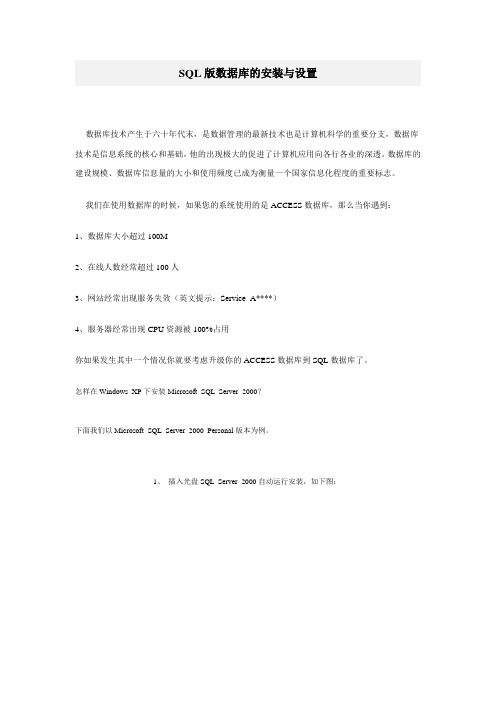
SQL版数据库的安装与设置数据库技术产生于六十年代末,是数据管理的最新技术也是计算机科学的重要分支,数据库技术是信息系统的核心和基础,他的出现极大的促进了计算机应用向各行各业的深透。
数据库的建设规模、数据库信息量的大小和使用频度已成为衡量一个国家信息化程度的重要标志。
我们在使用数据库的时候,如果您的系统使用的是ACCESS数据库,那么当你遇到:1、数据库大小超过100M2、在线人数经常超过100人3、网站经常出现服务失效(英文提示:Service A****)4、服务器经常出现CPU资源被100%占用你如果发生其中一个情况你就要考虑升级你的ACCESS数据库到SQL数据库了。
怎样在Windows XP下安装Microsoft SQL Server 2000?下面我们以Microsoft SQL Server 2000 Personal版本为例。
1、插入光盘SQL Server 2000自动运行安装,如下图:2、点击“安装SQL Server 2000 组件(C)”:3、点击“安装数据库服务器(S)”,出现新的安装界面:4、点击“下一步(N)>”按钮:5、点击“下一步(N)>”按钮:6、点击“下一步(N)>”按钮:7、点击“下一步(N)>”按钮:8、点击“是(Y)”按钮:9、点击“下一步(N)>”按钮:10、点击“下一步(N)>”按钮[1] [2] [3] [4] 下一页SQL版数据库的安装与设置11、可以修改“程序”和“数据库”的安装目录,然后点击“下一步(N)>”按钮:12、选择“使用本地系统帐户”,然后点击“下一步(N)>”按钮:13、选择“混合模式(Windows身份验证和SQL身份验证)(M) 添加sa登陆密码,这个sa登陆密码也就是SQL服务器超级管理员的密码,一定要注意这里的密码输入的复杂些,一般要数字和字母结合,以避免被猜到密码维护你的网站安全,输入密码(E) 输入确认密码(F) 下一步(N) ”然后点击“下一步(N)>”按钮:14、点击“下一步(N)>”按钮:15、现在进入SQL Server 7.0的文件安装过程:点击“完成”按钮,安装完成16、重新启动计算机后,点击右下角图标栏中的“MSSQLServer”图标,如下图:17、如果选择了“当自动OS时自动启动服务”,启动操作系统时,MSSQLServer的服务就可以自动启动到此SQL数据库就安装好了我们来进行数据库的链接设置。
SQL2000数据库导出和导入教程

SQL2000数据库导出和导入教程SQL Server 2000是一种关系型数据库管理系统,支持大型数据库和各种应用程序。
它提供了导出和导入数据的功能,使用户可以将数据从一个数据库导出到另一个数据库,或者从一个数据库导入到另一个数据库。
下面是SQL Server 2000数据库导出和导入的教程。
导出数据:1. 打开SQL Server 2000管理工具,选择要导出数据的数据库。
2.选择“任务”菜单,然后选择“导出数据”选项。
3.在“数据源”对话框中,选择要导出的表或视图。
您还可以指定一个查询来选择特定的数据。
4.在“目标”对话框中,选择将数据导出到的目标数据库或文件。
您可以选择导出到同一服务器上的另一个数据库,或者导出到一个文件。
5.确定导出选项,例如导出可变宽度的文本文件或固定宽度的文本文件,以及使用逗号作为字段分隔符或制表符作为字段分隔符。
6.单击“完成”按钮开始导出过程。
导入数据:1. 打开SQL Server 2000管理工具,选择要导入数据的数据库。
2.选择“任务”菜单,然后选择“导入数据”选项。
3.在“数据源”对话框中,选择包含要导入的数据的数据库或文件。
如果您选择一个文件,您需要指定文件类型和文件位置。
4.在“目标”对话框中,选择要导入数据的目标表或视图。
您还可以选择创建一个新的表来存储导入的数据。
5.如果需要的话,可以在“转换”对话框中进行必要的数据转换。
例如,您可以选择将一个日期字段的格式从YYYYMMDD转换为YYYY-MM-DD。
6.确定导入选项,例如是否忽略导入中的重复行,以及在导入过程中要使用的事务类型。
7.单击“完成”按钮开始导入过程。
导出和导入数据可能会花费一些时间,具体时间取决于数据的大小和服务器的性能。
在导出和导入过程中,您可以查看进度和错误信息。
除了使用SQL Server 2000管理工具进行导出和导入,还可以使用SQL命令进行导出和导入。
例如,您可以使用SELECT INTO语句将数据导出到一个新的表中,然后使用INSERT INTO语句将数据从一个表导入到另一个表中。
sql server 中复制表的4种方式
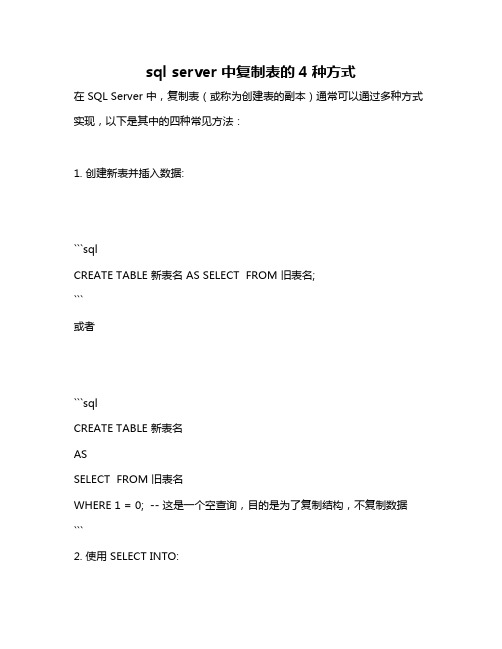
sql server 中复制表的4种方式在 SQL Server 中,复制表(或称为创建表的副本)通常可以通过多种方式实现,以下是其中的四种常见方法:1. 创建新表并插入数据:```sqlCREATE TABLE 新表名 AS SELECT FROM 旧表名;```或者```sqlCREATE TABLE 新表名ASSELECT FROM 旧表名WHERE 1 = 0; -- 这是一个空查询,目的是为了复制结构,不复制数据```2. 使用 SELECT INTO:```sqlSELECT INTO 新表名 FROM 旧表名;```3. 使用 sp_rename:如果你只是想复制表结构而不复制数据,可以使用`sp_rename` 存储过程:```sqlEXEC sp_rename '旧表名', '新表名', 'OBJECT';```4. 使用生成脚本向导:在 SQL Server Management Studio (SSMS) 中,你可以选择 "生成脚本" 功能,然后选择你的表,这样就可以生成一个SQL脚本,你可以稍作修改后执行,以创建该表的副本。
5. 使用 T-SQL 脚本:如果你想复制表结构并复制数据,可以使用以下T-SQL脚本:```sqlCREATE TABLE 新表名 AS SELECT FROM 旧表名 WHERE 1 = 0; -- 只复制结构INSERT INTO 新表名 SELECT FROM 旧表名; -- 复制数据```注意:在执行上述操作之前,请确保你有足够的权限,并且已经备份了数据库或相关表的数据,以防止任何意外情况。
SQLServer2000使用指南

1. SQL Server 2000使用指南1.1 SQL Server 2000简介SQL Server是微软公司开发的企业级关系型数据库管理系统,其目前的最高级版本是SQL S erver 2000。
该数据库管理系统通过对高端硬件平台以及最新网络和存储技术的支持,为最大的Web站点和企业级的应用提供了可扩展性和高可靠性。
SQL Server 2000可以将数据库连接到Internet,并通过Web浏览器显示数据操作,因此它是一个真正的客户机/服务器结构的管理系统。
它具有完全的Web功能,支持扩展标记语言(XML)并且拥有一个新的、集成的数据挖掘引擎,使用户可以快速创建下一代的可扩展电子商务和数据仓库解决方案。
SQL Server 2000还可与Microsoft的其他产品以及第三方产品方便地实现无缝操作,具有良好的兼容性,因此它深得用户青睐,成为数据库产品中的杰出代表。
1.基于图形的管理工具作为一个SQL S erver的初学者,图形化管理工具使得在SQL S erver中管理服务器变得非常容易。
主要图形用户接口工具是SQL Enterprise Manager。
这个工具利用了微软管理控制台(MMC)的功能。
MMC是微软发布的用来从一个位置管理所有运行于Windows NT的服务的工具。
它可利用单个应用程序管理Windows NT、Internet Information Server 、SQL Server和其他产品。
2.集中式的管理不管SQL S erver服务器相距多远,都可以在中心位置使用SQL E nterprise Manager 来管理服务器。
例如,有十台服务器,相距数百里,但是能使用一台计算机来管理所有的服务器。
这将大大降低维护多台服务器的费用,因为这只需一名管理员来管理所有服务器。
3.支持多客户应用程序SQL Server提供了一组标准应用程序,可以用它们来管理服务器和修改数据。
- 1、下载文档前请自行甄别文档内容的完整性,平台不提供额外的编辑、内容补充、找答案等附加服务。
- 2、"仅部分预览"的文档,不可在线预览部分如存在完整性等问题,可反馈申请退款(可完整预览的文档不适用该条件!)。
- 3、如文档侵犯您的权益,请联系客服反馈,我们会尽快为您处理(人工客服工作时间:9:00-18:30)。
在SQL Server 2000里设置和使用数据库复制订阅在SQL Server 2000里设置和使用数据库复制之前,应先检查相关的几台SQL Server服务器下面几点是否满足:1、MSSQLserver和Sqlserveragent服务是否是以域用户身份启动并运行的(.\administrator用户也是可以的)如果登录用的是本地系统帐户local,将不具备网络功能,会产生以下错误:进程未能连接到Distributor '@Server name'(如果您的服务器已经用了SQL Server全文检索服务, 请不要修改MSSQLserver和Sqlserveragent服务的local启动。
会照成全文检索服务不能用。
请换另外一台机器来做SQL Server 2000里复制中的分发服务器。
) 修改服务启动的登录用户,需要重新启动MSSQLserver和Sqlserveragent服务才能生效。
2、检查相关的几台SQL Server服务器是否改过名称(需要srvid=0的本地机器上srvname和datasource 一样)在查询分析器里执行:use masterselect srvid,srvname,datasource from sysservers如果没有srvid=0或者srvid=0(也就是本机器)但srvname和datasource不一样, 需要按如下方法修改:USE masterGO-- 设置两个变量DECLARE @serverproperty_servername varchar(100),@servername varchar(100)-- 取得Windows NT 服务器和与指定的 SQL Server 实例关联的实例信息SELECT @serverproperty_servername = CONVERT(varchar(100), SERVERPROPERTY('ServerName')) -- 返回运行 Microsoft SQL Server 的本地服务器名称SELECT @servername = CONVERT(varchar(100), @@SERVERNAME)-- 显示获取的这两个参数select @serverproperty_servername,@servername--如果@serverproperty_servername和@servername不同(因为你改过计算机名字),再运行下面的 --删除错误的服务器名EXEC sp_dropserver @server=@servername--添加正确的服务器名EXEC sp_addserver @server=@serverproperty_servername, @local='local'修改这项参数,需要重新启动MSSQLserver和Sqlserveragent服务才能生效。
这样一来就不会在创建复制的过程中出现18482、18483错误了。
3、检查SQL Server企业管理器里面相关的几台SQL Server注册名是否和上面第二点里介绍的srvname 一样不能用IP地址的注册名。
(我们可以删掉IP地址的注册,新建以SQL Server管理员级别的用户注册的服务器名)这样一来就不会在创建复制的过程中出现14010、20084、18456、18482、18483错误了。
4、检查相关的几台SQL Server服务器网络是否能够正常访问如果ping主机IP地址可以,但ping主机名不通的时候,需要在winnt\system32\drivers\etc\hosts (WIN2000)windows\system32\drivers\etc\hosts (WIN2003)文件里写入数据库服务器IP地址和主机名的对应关系。
例如:127.0.0.1 localhost192.168.0.35 oracledb oracledb192.168.0.65 fengyu02 fengyu02202.84.10.193 bj_db bj_db或者在SQL Server客户端网络实用工具里建立别名,例如:5、系统需要的扩展存储过程是否存在(如果不存在,需要恢复):sp_addextendedproc 'xp_regenumvalues',@dllname ='xpstar.dll'gosp_addextendedproc 'xp_regdeletevalue',@dllname ='xpstar.dll'gosp_addextendedproc 'xp_regdeletekey',@dllname ='xpstar.dll'gosp_addextendedproc xp_cmdshell ,@dllname ='xplog70.dll'接下来就可以用SQL Server企业管理器里[复制]-> 右键选择->[配置发布、订阅服务器和分发]的图形界面来配置数据库复制了。
下面是按顺序列出配置复制的步骤:一、建立发布和分发服务器[欢迎使用配置发布和分发向导]->[选择分发服务器]->[使"@servername"成为它自己的分发服务器,SQL Server将创建分发数据库和日志]->[制定快照文件夹]-> [自定义配置] -> [否,使用下列的默认配置] -> [完成] 上述步骤完成后, 会在当前"@servername" SQL Server数据库里建立了一个distribion库和一个distributor_admin管理员级别的用户(我们可以任意修改密码)服务器上新增加了四个作业:[ 代理程序历史记录清除: distribution ][ 分发清除: distribution ][ 复制代理程序检查 ][ 重新初始化存在数据验证失败的订阅 ]SQL Server企业管理器里多了一个复制监视器, 当前的这台机器就可以发布、分发、订阅了。
我们再次在SQL Server企业管理器里[复制]-> 右键选择->[配置发布、订阅服务器和分发],可以看到类似下图:我们可以在 [发布服务器和分发服务器的属性] 窗口-> [发布服务器] -> [新增] -> [确定]-> [发布数据库] -> [事务]/[合并] -> [确定]-> [订阅服务器] -> [新增] -> [确定]把网络上的其它SQL Server服务器添加成为发布或者订阅服务器.新增一台发布服务器的选项:我这里新建立的JIN001发布服务器是用管理员级别的数据库用户test连接的,到发布服务器的管理链接要输入密码的可选框, 默认的是选中的,在新建的JIN001发布服务器上建立和分发服务器FENGYU/FENGYU的链接的时需要输入distributor_admin用户的密码到发布服务器的管理链接要输入密码的可选框,也可以不选,也就是不需要密码来建立发布到分发服务器的链接(这当然欠缺安全,在测试环境下可以使用) 新增一台订阅服务器的选项:二、新建立的网络上另一台发布服务器(例如JIN001)选择分发服务器[欢迎使用配置发布和分发向导]->[选择分发服务器]-> 使用下列服务器(选定的服务器必须已配置为分发服务器) -> [选定服务器](例如FENGYU/FENGYU) -> [下一步] -> [输入分发服务器(例如FENGYU/FENGYU)的distributor_admin用户的密码两次] -> [下一步] -> [自定义配置] -> [否,使用下列的默认配置]-> [下一步] -> [完成] -> [确定]建立一个数据库复制发布的过程:[复制] -> [发布内容] -> 右键选择 -> [新建发布]-> [下一步] -> [选择发布数据库] -> [选中一个待发布的数据库]-> [下一步] -> [选择发布类型] -> [事务发布]/[合并发布]-> [下一步] -> [指定订阅服务器的类型] -> [运行SQL Server 2000的服务器]-> [下一步] -> [指定项目] -> [在事务发布中只可以发布带主键的表] -> [选中一个有主键的待发布的表]->[在合并发布中会给表增加唯一性索引和 ROWGUIDCOL 属性的唯一标识符字段[rowguid],默认值是newid()](添加新列将: 导致不带列列表的 INSERT 语句失败,增加表的大小,增加生成第一个快照所要求的时间)->[选中一个待发布的表]-> [下一步] -> [选择发布名称和描述] ->-> [下一步] -> [自定义发布的属性] -> [否,根据指定方式创建发布]-> [下一步] -> [完成] -> [关闭]发布属性里有很多有用的选项:设定订阅到期(例如24小时)设定发布表的项目属性:常规窗口可以指定发布目的表的名称,可以跟原来的表名称不一样。
下图是命令和快照窗口的栏目( SQL Server 数据库复制技术实际上是用insert,update,delete操作在订阅服务器上重做发布服务器上的事务操作看文档资料需要把发布数据库设成完全恢复模式,事务才不会丢失但我自己在测试中发现发布数据库是简单恢复模式下,每10秒生成一些大事务,10分钟后再收缩数据库日志,这期间发布和订阅服务器上的作业都暂停,暂停恢复后并没有丢失任何事务更改 ) 发布表可以做数据筛选,例如只选择表里面的部分列:例如只选择表里某些符合条件的记录, 我们可以手工编写筛选的SQL语句:发布表的订阅选项,并可以建立强制订阅:成功建立了发布以后,发布服务器上新增加了一个作业: [ 失效订阅清除 ]分发服务器上新增加了两个作业:[ JIN001-dack-dack-5 ] 类型[ REPL快照 ][ JIN001-dack-3 ] 类型[ REPL日志读取器 ]上面蓝色字的名称会根据发布服务器名,发布名及第几次发布而使用不同的编号REPL快照作业是SQL Server复制的前提条件,它会先把发布的表结构,数据,索引,约束等生成到发布服务器的OS目录下文件(当有订阅的时候才会生成, 当订阅请求初始化或者按照某个时间表调度生成)REPL日志读取器在事务复制的时候是一直处于运行状态。
